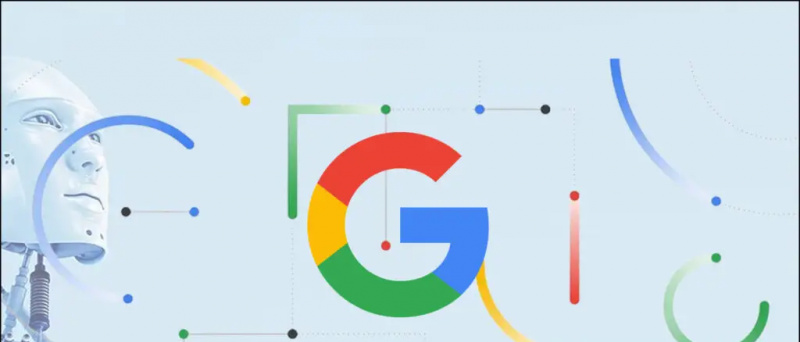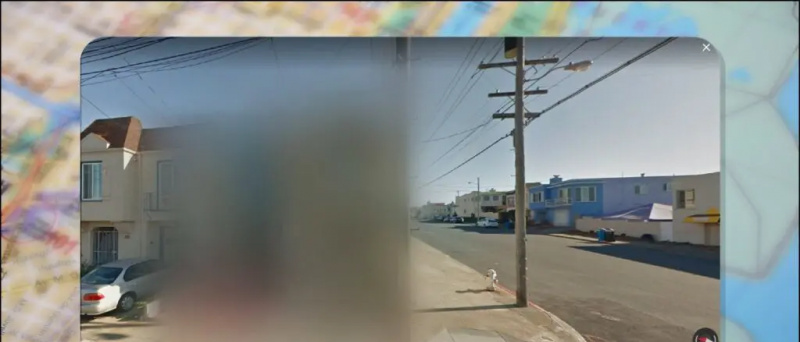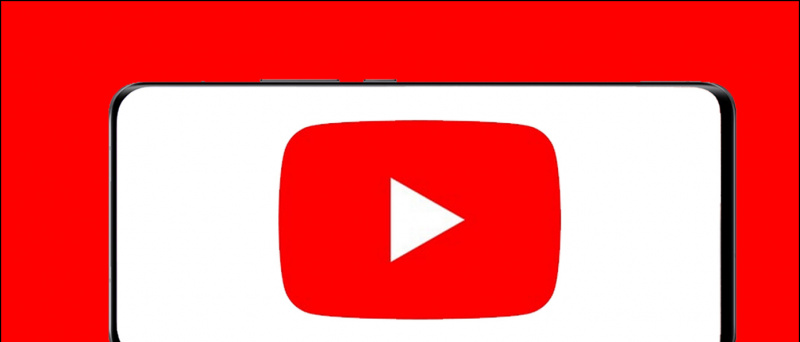În ultimele săptămâni, mulți utilizatori de smartphone-uri încep să folosească Telegram și a devenit una dintre aplicațiile de top din magazinele de aplicații. Această aplicație oferă și unele caracteristici adăugate care îl fac distinct de WhatsApp, care a cauzat probleme de confidențialitate pentru mulți după modificările sale de politică. Dacă utilizați Telegram și sunteți îngrijorat și de confidențialitatea și securitatea dvs., ați ajuns la articolul potrivit. Am vorbit deja despre modul în care puteți utiliza blocare amprentă pe WhatsApp și astăzi vom vorbi despre blocarea amprentelor digitale pentru Telegram, astfel încât să vă puteți securiza chaturile.
De asemenea, citiți | Cum să trimiteți mesaje care dispar pe WhatsApp, Telegramă, Semnal
Asigurați-vă chat-urile prin telegramă
Cuprins
Telegram are o funcție de blocare a codului de acces încorporată care, la fel ca WhatsApp. Iată cum puteți seta o parolă în Telegram.
Setați o parolă



1. Deschideți aplicația Telegram de pe telefonul smartphone și atingeți meniul cu trei linii din partea stângă sus.
2. Selectați opțiunea „Setări” de acolo și atingeți „Confidențialitate și securitate”.
3. În secțiunea „Securitate”, atingeți „Blocare cod de acces”.



4. Activați comutarea de lângă „Passcode Lock” pentru a o activa.
5. Acum, aplicația vă va cere să creați o parolă din patru cifre. Introduceți-l de două ori pentru a salva.
Asta este! Codul de acces Telegram este acum activ.
Activați blocarea amprentei digitale
Veți vedea opțiunea „Deblocați cu amprentă digitală” după configurarea codului de acces. Este activat în mod implicit. Puteți dezactiva caracteristica dacă doriți să deblocați folosind numai parola.

Acum, când veți deschide aplicația Telegram, veți vedea opțiunea de deblocare folosind amprenta pe ecran. Chiar și acolo, puteți ieși din ecran și puteți utiliza codul de acces.
Setați Ora de blocare automată
În mod implicit, Telegram blochează automat aplicația după o oră. E prea lung, nu? De asemenea, îl puteți seta conform preferințelor dvs.

Atingeți opțiunea „Blocare automată” din setarea de mai sus și schimbați timpul între 1 minut și 45 de ore. De asemenea, puteți dezactiva caracteristica de aici.
După ce ați terminat setarea, atingeți butonul „Terminat” pentru a salva setările.
Aplicația dvs. se va bloca acum după ora stabilită. De asemenea, îl puteți bloca manual atingând pictograma de blocare din ecranul „Chaturi”.
Sfat bonus: Ascundeți chat-urile în App Switcher

De asemenea, puteți alege să ascundeți conținutul aplicației în task sau în aplicația de comutare. Tot ce trebuie să faceți este să dezactivați comutatorul „Afișați conținutul aplicației în Task Switcher” sub Blocare automată.
Puncte de reținut
- Codul de acces Telegram nu este sincronizat cu contul dvs. Telegram și este doar pentru dispozitivul respectiv și îl puteți configura pe fiecare dispozitiv.
- Dacă uitați codul de acces, va trebui să ștergeți aplicația Telegram și să o instalați din nou.
- Veți primi toate datele înapoi, cu excepția Pisici secrete.
- Dacă ascundeți chatul de pe ecranul de comutare a aplicației, nu veți putea face capturi de ecran în aplicație.
Acesta este modul în care puteți utiliza o parolă și o amprentă digitală pentru Telegram. Dacă doriți să aflați mai multe despre caracteristicile sale legate de WhatsApp, citiți WhatsApp Vs Telegram Vs Signal comparație detaliată aici .
Pentru mai multe astfel de sfaturi și trucuri, rămâneți la curent!
Comentarii pe FacebookDe asemenea, ne puteți urmări pentru știri tehnologice instantanee la Stiri google sau pentru sfaturi și trucuri, recenzii pentru smartphone-uri și gadgeturi, alăturați-vă Gadgets Pentru a utiliza grupul Telegram sau pentru cele mai recente videoclipuri de recenzie abonați-vă Gadgeturi Pentru a utiliza canalul YouTube.